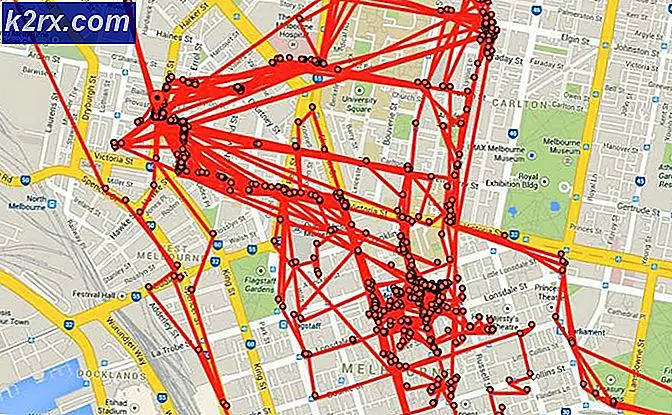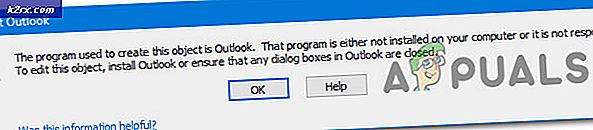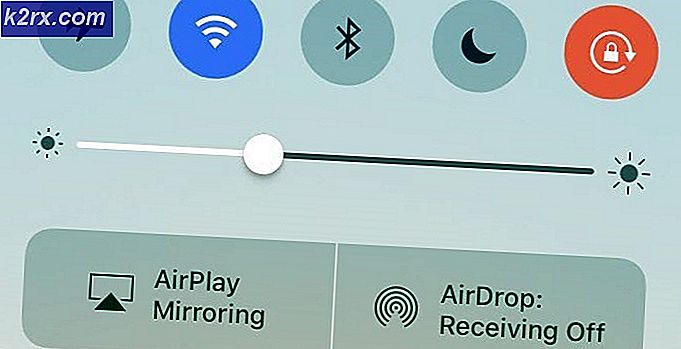BESTE GUIDE: Slik legger du til påminnelser til Outlook 2013
Microsoft Outlook hjelper deg med å organisere ditt personlige og profesjonelle liv. Med integrerte avtaler, kontakter, oppgaver og e-postmeldinger, er du mindre sannsynlig å glemme viktige ting og mer sannsynlig å være organisert og effektiv. Microsoft Outlook har en veldig nyttig funksjon for å sette påminnelser for forskjellige elementer. Du kan angi påminnelser for avtaler, oppgaver og kontakter.
La oss se hvordan du enkelt kan legge til påminnelser til disse elementene i Microsoft Outlook 2013.
Angir standard påminnelse for nye kalenderavtaler og møter
Klikk kategorien Filer i Microsoft Outlook.
Klikk på Alternativer fra menyen.
Klikk på Kalender i vinduet til venstre i Outlook-vinduet.
Du kan slå standard påminnelser på eller av ved å merke av eller fjerne merket i avmerkingsboksen til venstre for Standard påminnelser .
Hvis du slår på standard påminnelse, velger du hvor lenge før avtalen eller møtet du vil se påminnelsen.
Innstilling påminnelse for eksisterende kalenderavtaler og møter
Åpne en eksisterende avtale eller møte.
Du kan se dialogboksen Åpne gjentakende gjenstand . Velg Åpne denne forekomsten eller Åpne serien . Ellers gå videre til neste trinn.
PRO TIPS: Hvis problemet er med datamaskinen eller en bærbar PC / notatbok, bør du prøve å bruke Reimage Plus-programvaren som kan skanne arkiver og erstatte skadede og manglende filer. Dette fungerer i de fleste tilfeller der problemet er oppstått på grunn av systemkorrupsjon. Du kan laste ned Reimage Plus ved å klikke herGå til Reminder- rullegardinlisten i gruppen Valg, på fanen Avtale, og velg hvor lenge før møtet eller avtalen du vil se påminnelsen. For å slå av påminnelsen, velg Ingen .
Merk : Standard påminnelsestid for helgedagshendelser er 12 timer i forveien. Du kan imidlertid endre tidspunktet for hver avtale.
Innstilling påminnelse for kontakter i Outlook 2013
Gå til Hjem- fanen i Tags- gruppen og velg ønsket element.
Klikk Følg opp og velg Legg til påminnelse fra menyen.
Merk av eller fjern merket for påminnelsesboksen i dialogboksen Tilpasset . Angi dato og klokkeslett når du vil se påminnelsen.
Klikk på OK .
Innstilling påminnelse for oppgaver i Outlook 2013
Gå til To-Do List i Outlook 2013 og høyreklikk på oppgaven som du vil angi en påminnelse for.
Pek på oppfølging og klikk på Legg til påminnelse i den resulterende menyen.
Angi påminnelsesdato, tid og lyd.
Klikk på OK når du er ferdig.
PRO TIPS: Hvis problemet er med datamaskinen eller en bærbar PC / notatbok, bør du prøve å bruke Reimage Plus-programvaren som kan skanne arkiver og erstatte skadede og manglende filer. Dette fungerer i de fleste tilfeller der problemet er oppstått på grunn av systemkorrupsjon. Du kan laste ned Reimage Plus ved å klikke her